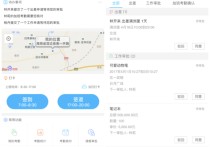excel数字怎么改成文本格式
在Excel中,将数字格式更改为文本格式有几种方法,下面我将详细介绍两种常用的方法:
方法一:使用文本格式的单元格
-
打开Excel并选择包含要更改为文本的数字的单元格或范围。
-
右键单击所选单元格或范围,然后选择“格式单元格”。
-
在“格式单元格”对话框中,切换到“数字”选项卡。
-
在左侧的列表中选择“文本”。
-
单击“确定”按钮。
这将会将选定的单元格或范围中的数字格式更改为文本格式。
方法二:使用文本函数
-
创建一个新的空白单元格,用于存储文本格式的数字。
-
在这个新的单元格中,输入以下函数,其中A1是包含数字的单元格的引用(如果需要,可以更改为适当的引用):
=TEXT(A1, "0")这个函数会将A1中的数字转换为文本格式,并以0的形式显示。
-
按下“Enter”键,文本格式的数字将显示在新的单元格中。
你可以复制这个新的单元格,然后粘贴它到需要的地方,以便在整个工作表中使用文本格式的数字。
无论使用哪种方法,你都可以将数字转换为文本格式,并在Excel中以文本形式显示它们,而不是数值形式。这在处理需要特定文本格式的数据或执行文本操作时非常有用。